老眼でも読書を楽しむ方法
老眼になると近くが見づらくなって、文字を読むのが苦痛になってきますよね。読書をしたいと思っても、何か勉強をしたくて本を開いても、文字が小さくて疲れてしまいます。また、老眼鏡をかけたり外したりするのも面倒だったりします。
老眼になっても、読書を楽しめる方法はないものでしょうか。
電子書籍リーダーのKindleなら文字の大きさを変えることができて、老眼でも見やすく目が疲れない
本は小さな文字で書いてあり、その大きさを変えることができません。しかし、電子書籍リーダーであれば、文字の大きさを自由に変えることができます。見やすいと思う大きさにしてあげれば、楽に読むことができるようになります。
では、実際にKindleがどのようなものか見てみましょう。ここでは、実際に私が持っているKindle Paperwhiteというものをご紹介します。詳しいレビューはKindle Paperwhiteのレビューのページに紹介していますのでご参照ください。
まず大きさですが、下の写真のように文庫本程度の大きさです。老眼でも文庫本が楽に読めるようになると、読書が楽しくなります。
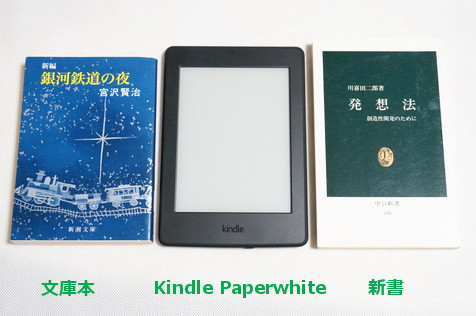
Kindle Paperwhiteでは、下の写真のように文字の大きさを変えることができます。
文字サイズを小・中・大と変えてみました。
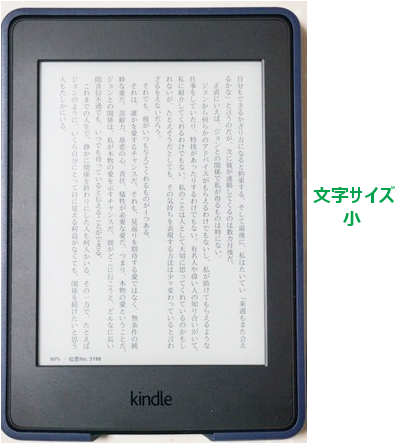
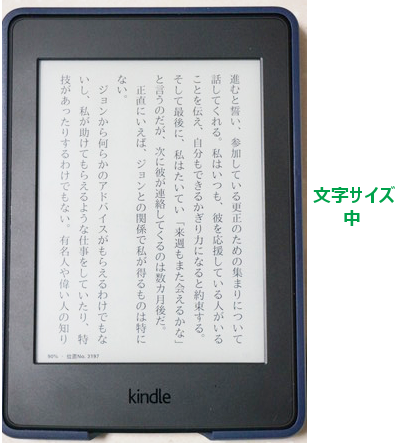
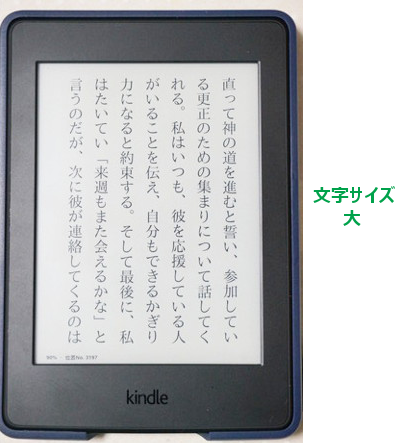
文字の大きさを変えることができるのは、縦書きの本だけではありません。下の写真のように横書きのものでも大丈夫です。
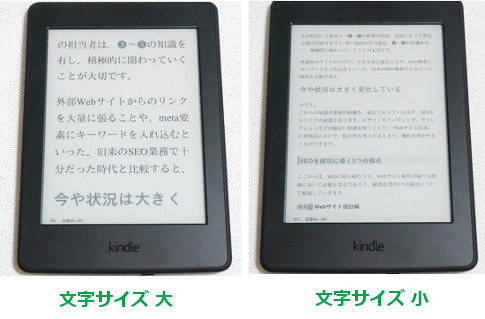
文字サイズは下の写真のように8段階で変えることができます。本を読んでいて、見づらいなと思ったら簡単に変更できます。
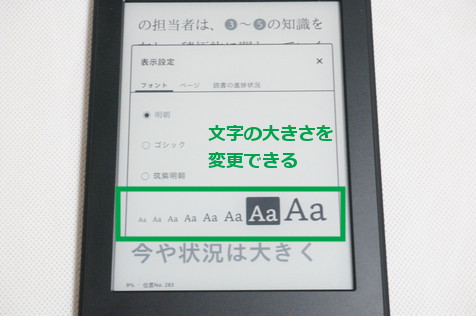
文字の大きさを大きくすると画面に表示される文字の量は減って、ページめくりをする回数が増えますが、Kindleは画面をポンと軽くタッチするだけでページめくりができますので疲れることはありません。
小説やビジネス書などが適している
Kindle paperwhiteでは文字の大きさを変えることができるので、老眼でもとても読書がしやすいのですが、適している本とそうでない本があります。
たとえば、雑誌は写真と文字の配置が決まっていて紙面のレイアウトが固定されているため、文字の大きさを変えることができません。実際、Kindleでは雑誌が読みづらいのであまりおすすめはできません。
しかし、文字だけの小説やノンフィクション、ビジネス書などは文字の大きさを自由に変えることができます。
小説やノンフィクション、ビジネス書などをたくさん読みたいという方は、是非検討してみてはいかがでしょうか。
詳細はこちら → Kindle Paperwhite
